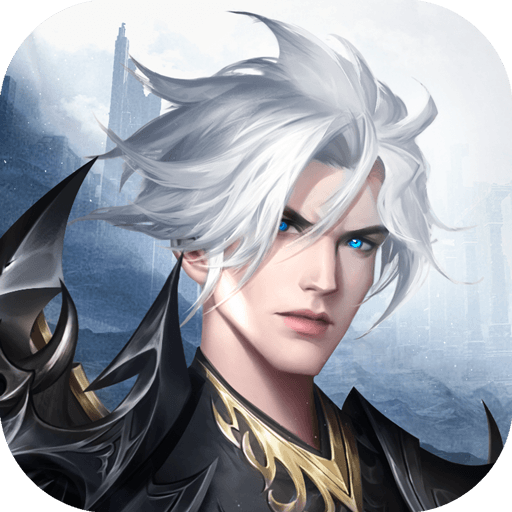Lost Sanctuary: Eternal Origin no PC – Como usar ferramentas BlueStacks e otimizar sua experiência ao jogar este jogo no computador

Ao jogar um MMORPG mobile, é importante ter os melhores controles e performance para curtir, de verdade, tudo o que o jogo tem a oferecer. Em Lost Sanctuary: Eternal Origin, isso não é diferente. Apesar de ser quase todo automatizado, há alguns aspectos do jogo que exigem certa habilidade por parte de seus usuários para serem concluídos. Além disso, para além da jogabilidade, há muitos aspectos tediosos que exigem que façamos missões e tarefas várias e várias vezes para, assim, ficarmos mais fortes e poderosos para enfrentar os desafios mais difíceis.
Apesar de ter sido desenvolvido para ser jogado e curtido em dispositivos móveis, o melhor da experência neste jogo é obtida ao jogar Lost Sanctuary: Eternal Origin no PC com o BlueStacks, pois além de entregar a melhor performance em virtualmente qualquer máquina disponível no mercado, nosso emulador de aplicações Android também conta com uma variedade de recursos e ferramentas que aprimoram a sua jogatina de maneira significativa para, assim, fazer com que você curta ainda mais o jogo.
Neste artigo, falamos sobre as diferentes maneiras com que pode aperfeiçoar a sua experiência em Lost Sanctuary no PC com o BlueStacks e apresentamos um passo a passo sobre como usar e tirar o melhor proveito de algumas das nossas ferramentas.
Maximize seus gráficos e taxas de quadro em poucos cliques
Para ter uma performance de jogo estável, quem joga Lost Sanctuary no celular ou precisa ter um celular top de linha ou um dispositivo móvel com especificações similares. De outro modo, quem joga em um celular mais fraco, ou vai ter que reduzir os gráficos ou se acostumar a jogar com problemas de performance como travamento, desaceleração, stuttering, dentre outros. A boa notícia é que quem curte este jogo no PC com o BlueStacks não precisa escolher entre um ou outro, pois pode ter os melhores gráficos E a melhor performance, sem precisar escolher o menos pior.

Nosso emulador Android é muito mais rápido e poderoso do que o celular mais caro disponível no mercado e permite que você curta os melhores gráficos e performance em seus jogos sem que precise assaltar um banco para comprar um celular caro ou um PC gamer que custa os olhos da cara. Se o seu computador cumpre com os requisitos recomendados para rodar o BlueStacks, poderá ter a melhor experiência em Lost Sanctuary no PC. Para isso, confira um guia de instalação de Lost Sanctuary no PC e saiba por onde começar.
Dito isso, para ter a melhor experiência no jogo, é preciso realizar alguns ajustes, tanto no BlueStacks quanto em Lost Sanctuary. Confira um passo a passo do que precisa fazer:
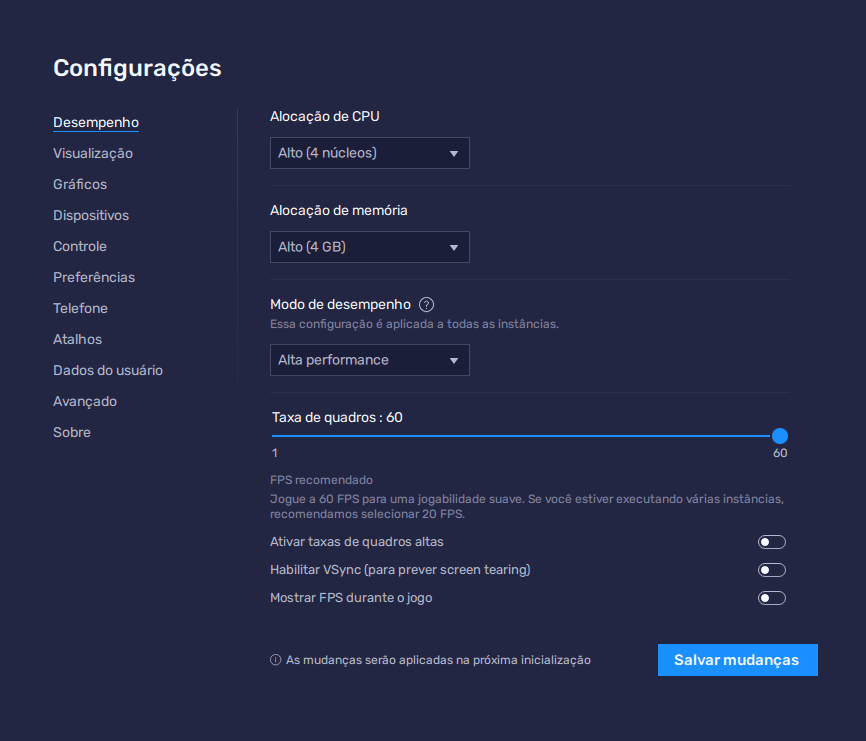
- Vá até a janela de “Desempenho” no menu de configurações do BlueStacks.
- Configure o seu emulador para usar 4GB de RAM, 4 Núcleos de CPU e coloque o “Modo de desempenho” em “Alta performance”. Finalize colocando a sua barra de FPS, que fica logo abaixo, em pelo menos 60 FPS. Em seguida, clique em “Salvar mudanças”.
- Abra Lost Sanctuary e vá até as configurações do jogo por meio do ícone da engrenagem que fica no canto inferior esquerdo.
- Marque a opção “HFR” e coloque o jogo para rodar em “Perfect: Best Image Quality”.
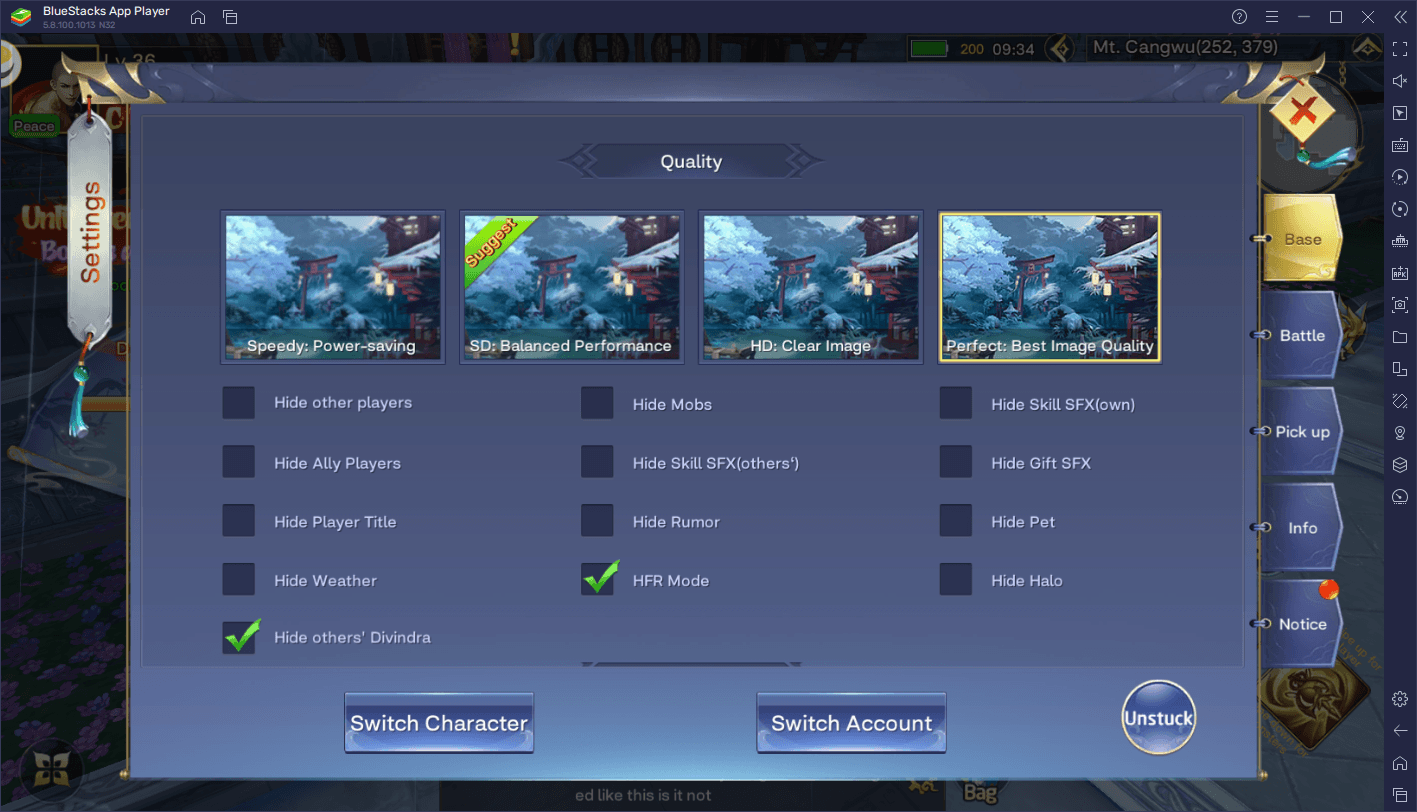
Com essas configurações, terá acesso a uma experiência perfeita, com uma taxa de quadros limpa e com os melhores gráficos que este jogo pode oferecer.
Jogue com todas as classes ao mesmo tempo
Em Lost Sanctuary, há sete classes que podem ser escolhidas, cada uma com as suas próprias características e habilidades. Embora já tenhamos apresentado um resumo de todas as classes do jogo para que consiga escolher a que mais combina com você, há quem queira jogar com mais de uma classe. Nesse caso, o BlueStacks pode ajudar você a jogar com duas ou mais classes ao mesmo tempo, e mais: tudo isso na mesma tela.

Com o Gerenciador Multi-Instância, você pode criar quantas instâncias seu PC suportar e usá-las para jogar o jogo em diferentes contas, ao mesmo tempo. Desse modo, poderá jogar tranquilamente com várias classes ao mesmo tempo, sem precisar ficar trocando de contas. Além disso, como este jogo permite que jogue com até três personagens por servidor, poderá tranquilamente jogar com as sete classes em três contas e curtir em três contas ao mesmo tempo sem grandes problemas.
Para usar o Gerenciador de Multi-Instância, basta usar o atalho “Ctrl + Shift + 8” enquanto estiver no BlueStacks. Ao fazer isso, verá um painel como o da imagem abaixo. Nessa janela, verá uma lista com as suas instâncias. Alí, poderá executar, editar, fechar ou deletar as suas instâncias. Além disso, ao clicar no botão “Instância”, poderá criar quantas instâncias quiser – se o seu PC for bom o suficiente, poderá até executar todas as sete ao mesmo tempo e jogar com todas as classes simultaneamente.
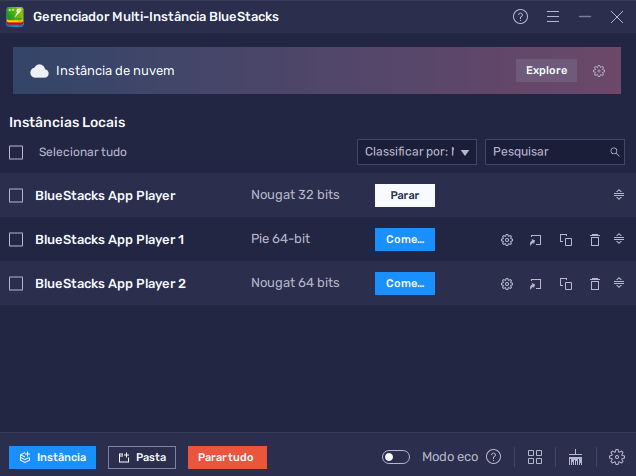
Uma vez que as instâncias estiverem configuradas e sendo executadas, poderá instalar Lost Sanctuary: Eternal Origin em cada uma delas e, então, começar a jogar com diferentes classes ao mesmo tempo. Como este jogo é quase todo automatizado, não terá problema para evoluir em múltiplas contas.
Tenha o máximo de conforto ao usar os melhores controles de mouse e teclado
Lost Sanctuary é um MMORPG e, como a maioria dos MMORPGs disponíveis no mercado, a melhor maneira de jogá-los é com os seus confiáveis amigos teclado e mouse. Por sorte, isso é algo que o BlueStacks pode oferecer, pois conta com a ferramenta Mapeamento de Teclas, que pode ser acessada dentro do jogo por meio do atalho “Ctrl + Shift + A”.
Ao usar essa combinação de teclas, terá acesso ao Editor Avançado, onde poderá visualizar todos os seus controles ativos, e então clicar sobre eles para editá-los. Também poderá clicar e arrastar novos controles do painel lateral direito em direção a tela para adicionar novos controles. Assim que terminar, basta clicar em “Salvar mudanças” no botão que fica no canto direito da tela e começar a curtir os seus jogos favoritos com os melhores controles.
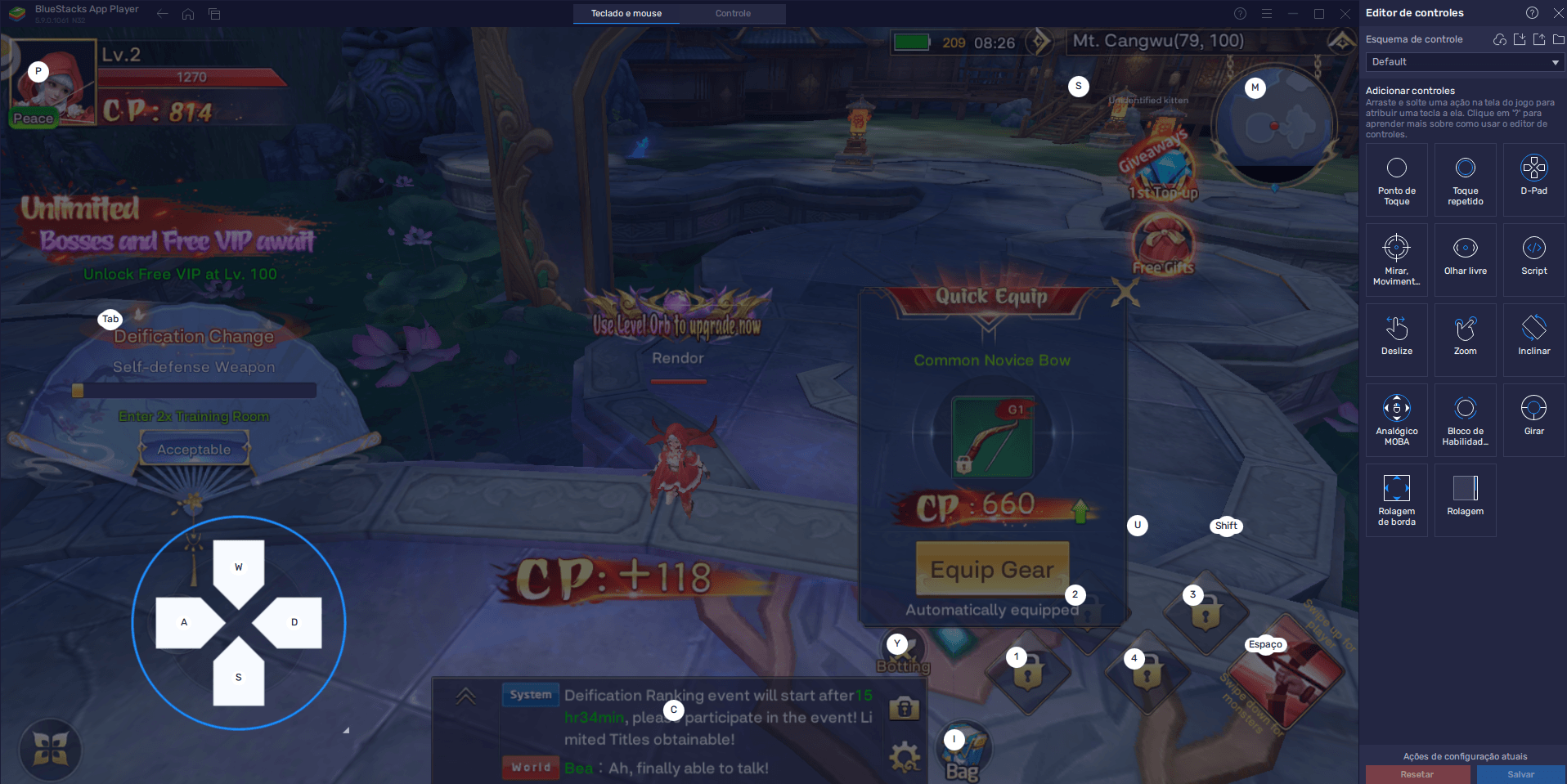
Com o BlueStacks, você tem a melhor experiência em Lost Sanctuary: Eternal Origin no PC. Sinta-se à vontade para fazer perguntas ou comentários na seção abaixo!